win10系统另存为对话框没有桌面选项怎么办
发布时间:2018-11-07 浏览数:
有用户反映在对win10系统中的资料文件进行保存时,发现另存为对话框没有桌面选项的情况,我们知道,在日常使用操作电脑进行各项工作学习过程中,很多用户习惯于通过另存为对话框中的桌面选项来对资料文件进行保存,这时候win10系统另存为没有桌面,我们应该如何解决呢?下面小编分享win10系统另存为对话框没有桌面选项解决方法:
1、在win10系统桌面上,双击此电脑。

win10系统另存为对话框没有桌面选项怎么办-1
2、单击查看。
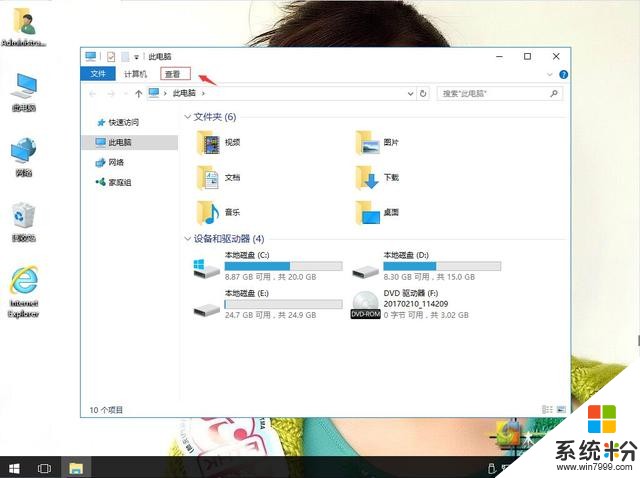
win10系统另存为对话框没有桌面选项怎么办-2
3、再选项。
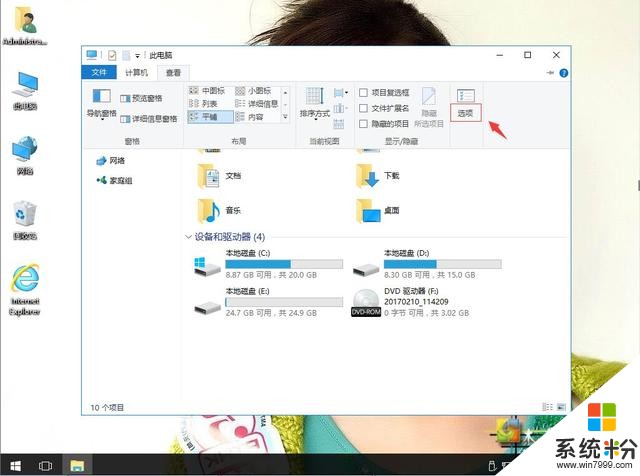
win10系统另存为对话框没有桌面选项怎么办-3
4、在文件夹选项中,单击查看。
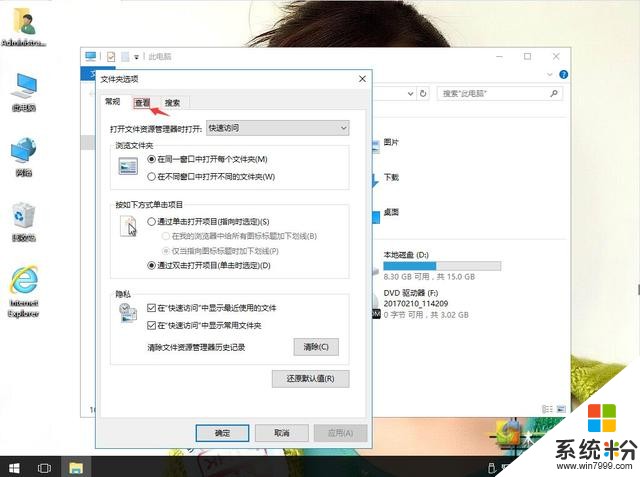
win10系统另存为对话框没有桌面选项怎么办-4
5、在高级设置,把显示所有文件夹打勾。再应用,确定。
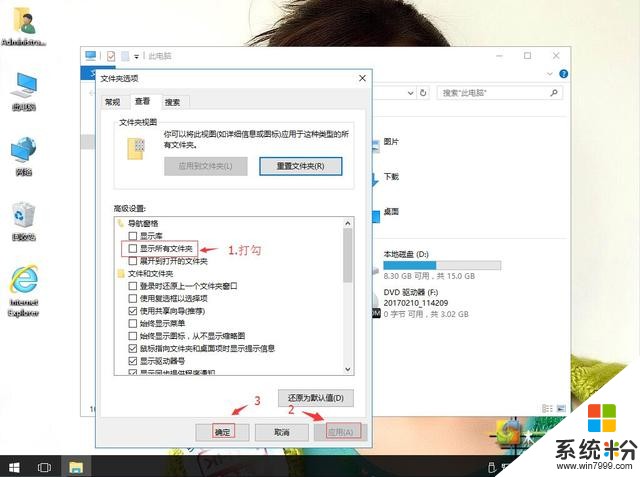
win10系统另存为对话框没有桌面选项怎么办-5









